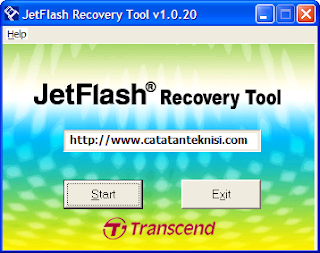Selamat Mlam para sahabat blogger, kali ini saya akan kasih tw Jenis-Jenis Memory Card yang sya ketahui, ok langsung aja ke judulnya, ini dya Jenis-Jenis Memory Cardnya :
1. Memory Stick
Memory Stick merupakan memory card yang diperkenalkan oleh SONY dan dipatenkan untuk alat-alat elektronik keluarannya. Hampir semua kamera buatan SONY menggunakan memory stick sebagai media penyimpanannya.
2. Multimedia Card (MMC)
- Memory Stick Pro dan Memory Stick Duo
Merupakan generasi kedua Memory Stick dengan kecepatan dan kapasitas penyimpanan yang meningkat. - Memory Stick Micro M2
Memory Stick Micro (M2) menawarkan penyimpanan data yang lebih besar, saat ini telah mencapai ukuran 8GB.
2. Multimedia Card (MMC)
Multimedia Card (MMC) merupakan kartu memori standar, bentuknya lebih besar dari Memory Stick dan dapat dipergunakan pada slot SD Card.
3. Secure Digital Card (SD Card)
- RS-MMC ( Reduced Size Multimedia Card)
Merupakan MMC generasi selanjutnya dengan ukuran lebih kecil, dapat digunakan pada slot MMC maupun SD Card dengan menggunakan sebuah adapter.
3. Secure Digital Card (SD Card)
Bentuk SD Card seukuran dengan MMC dengan kecepatan transfer data yang lebih cepat. Banyak digunakan mulai dari handphone, kamera dan komputer. SD Card mempunyai switch yang berfungsi agar SD Card menjadi write protected.
- Mini SD
Ukurannya kira-kira setengan ukuran SD Card, dapat dimasukkan kedalam slot SD Card atau MMC dengan menggunakan sebuh Adapter. - Micro SD / TransFlash
Ukurannya lebih kecil daripada Mini SD dan banyak digunakan pada handphone sekarang. Kapasitas penyimpana data bisa mencapai hingga 16 GB. - XD Card
Dikembangkan oleh Olympus dan Fuji untuk produk-produk kamera keluarannya.
4. Compact Flash Card (CF Card)
Compact Flash Card (CF Card) merupakan kartu memori yang paling banyak digunakan pada kamera digital. Memiliki kecepatan transfer data yang paling cepat karena memori ini memiliki chip controller. Selain dapat meyimpan file multimedia juga dapat menyimpan file data lainnya seperti text dan sebagainya.
Ada 2 ukuran dari CF Memory ini yaitu Compact Flash tipe I dan Compact Flash tipe II. CF II lebih tebal (kira-kira 5mm) dari CF I (kira-kira 3,3mm) dan mempunyai kapasitas penyimpanan yang lebih besar pula.
5. Smart Media Card
Bentunya seukuran Flash Card dan dapat menyimpan berbagai bentuk file multimedia.
Credits: >>> Blog ini <<<